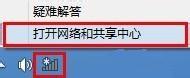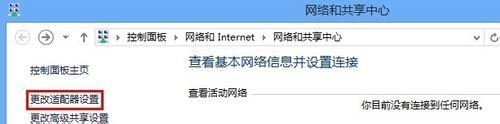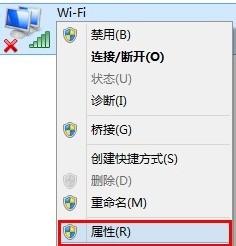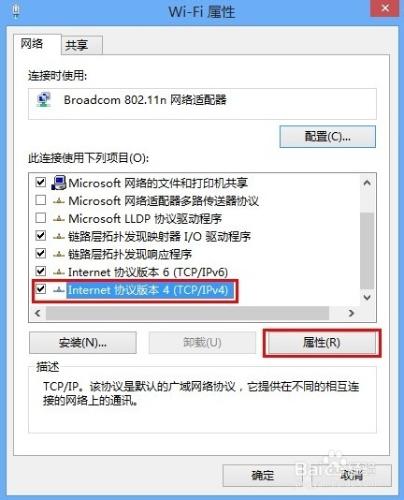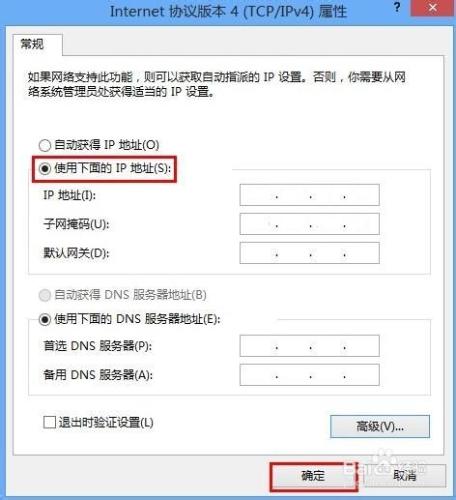下邊以圖解的方式,來說明如何一步步進行 Windows 8系統無線網絡卡手動設定IP地址。
工具/原料
Windows8系統
電腦
無線網路
方法/步驟
一、
1)找到無線網路訊號圖示
2)右鍵在彈出的對話方塊中選擇“開啟網路和共享中心”
二、
在彈出的“網路和共享中心”介面選擇“更改介面卡設定”
三、
1)在彈出對話方塊中找到“ Wi-Fi”
2)右鍵且選擇“屬性”
四、
1)選擇“ Internet協議版本4(TCP/IPv4)”
2)選擇“屬性”
五、
1)選擇 “使用下面的IP地址(S)”
2)設定你要設定的IP地址
3)設定你的IP地址對應的子網掩碼
4)選擇“確定”